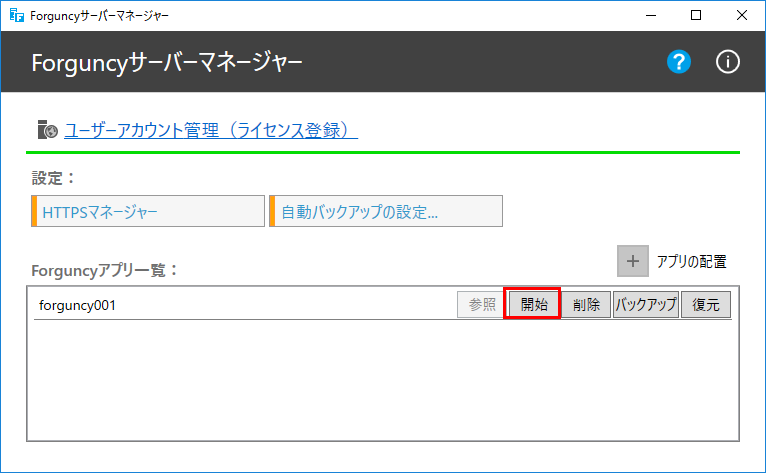Forguncy Builderで設定したアプリケーション連携のログインパスワードから、アプリケーションの再発行を行わずにForguncy Server上で変更したい場合、以下の手順でアプリケーションのConfigファイルを変更します。
1 アプリケーションを発行後、Forguncy Serverがインストールされているコンピューターの以下のフォルダーにある「config.xml」ファイルを任意のテキストエディターで開きます。
C:\Users\Public\Documents\ForguncyServer\[アプリケーション名]\Config.xml
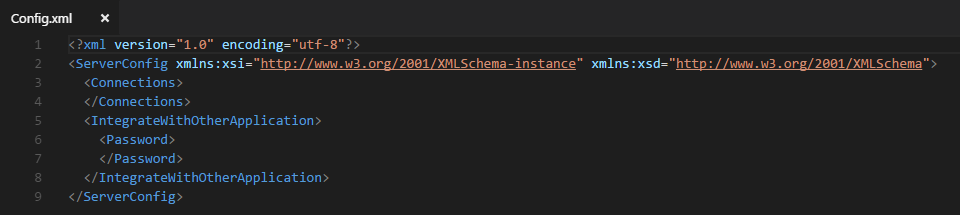
2 Password要素に変更したい新たなパスワード文字列を設定します。
Password要素に文字列が設定されていない場合、Forguncy Builderで設定したログインパスワードが使用されます。
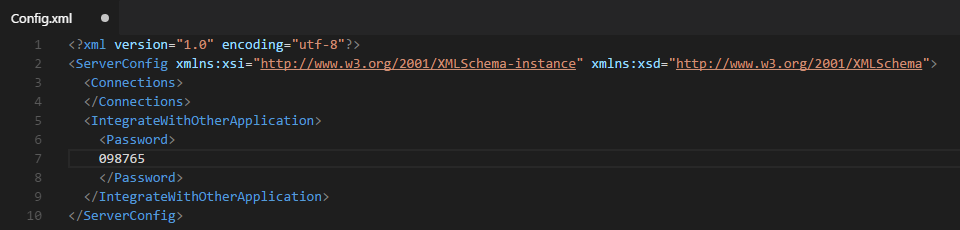
3 デスクトップの「Forguncyサーバーマネージャー」アイコンをダブルクリックします。
または、Windowsの[スタート]→[すべてのプログラム]→[Forguncyサーバーマネージャー]をクリックします。
4 対象のアプリケーションの行にある[中断]ボタンをクリックします。

5 対象のアプリケーションの行にある[中断]ボタンが[開始]ボタンに変わったことを確認し、[開始]ボタンをクリックします。